|
どこドア2は、1組のキーボードとマウスで複数のPC(5台まで)を操作するためのソフトです。
パソコンを一人で何台も使うとき、キーボードとマウスがパソコンの台数分用意して使い分けるのにとても苦労する。
市販のキーボード切り替え器も場所をとる。(ケーブルが増える。)
・机の複数のキーボードを置くためのスペースが足りない!
・ちょっと離れたパソコンを1組のキーボードとマウスで操作したい。
・市販のキーボード切り替え器から逃れる。
切り替えの方法は
マウス(ポインタ)を画面の端に動かすだけのシンプルなインターフェースです。
設定により、ダブりクリックでも切り替えができる。 また キーボードからの切り替えも可能です。
特徴
- ハードのいらないキーボード(+マウス)ソフト切替器
- マウス操作での簡単切り替え(マウスを上下左右の端に移動するだけ)
- 日本語KB <->英語KB間でも使用可能
動作環境
■Local側 -- キーボード/マウスを操作するPC
- Dkdr2.exe を起動してタスクトレイのアイコン
 を右クリックで設定クリックする。 を右クリックで設定クリックする。
- 移動先をコンピュータ名 又は IPアドレスで設定する。
・ 移動先は マウスの上下左右 又は ショートカットキーで設定する。
マウスの上下左右

※ コンピュータ名はマイコンピュータを右クリックしてプロパティを開いて、コンピュータ名-->変更 をクリックすると確認できます。
K/Bショートカットキー

マウス移動 : 画面の端にあわせる
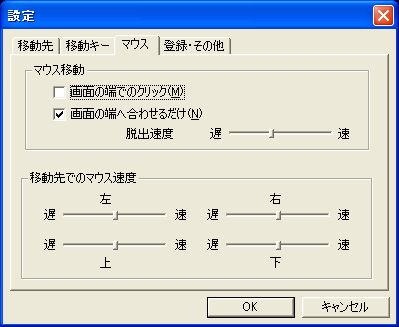
- 登録・その他タブは ライセンス取得した時の 登録名 と パスワード を設定する。

- 実際に切り替わると操作したパソコンのディスクトップに下記のダイアログが表示される。
マウスを上の端に移動して切り替えた状態
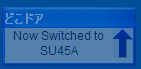
■Server側 -- 操作したいPC
- DkdrSv.exe を起動してタスクトレイのアイコン
 を右クリックで設定クリックする。 を右クリックで設定クリックする。
- 接続タブ
・ □すべてのPCからの接続許可
又は
□指定のPCだけ接続許可は
・ □IP通知にチェックを入れる。
・ □ポート番号 : 29980 にする。(標準)
追加ボタンで 接続したいコンピュータ名 又は IPアドレスを設定
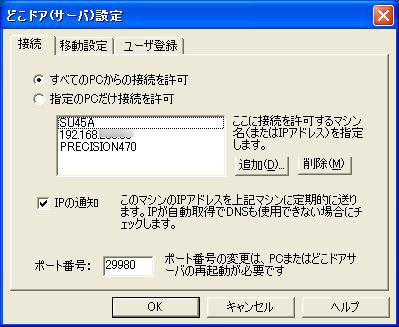
- 移動設定タブ
・ □ローカルの設定に合わせる。 にチェックを入れる。

- 登録タブは ライセンス取得した時の 登録名 と パスワード を設定する。
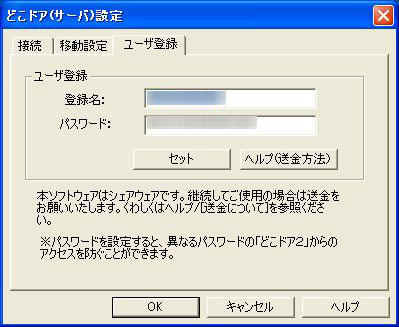
■↑このページのトップに戻る
|